Игра No Man’s Sky пала жертвой раздолбайства разработчиков. Шикарная идея – исследование галактики с квинтиллионами планет – была реализована совсем не так, как обещали создатели. Исследовать космос и планеты оказалось невозможно просто потому, что у многих игра не запускалась или дико тормозила. Почему это произошло и что с этим делать, расскажу ниже.
1. Системные требования и драйвера
Если у вас старый компьютер, современные игры могут не работать вовсе. Убедитесь, что у вас подходящее железо. Для No Man’s Sky нужно:
- Процессор Intel Core i3 или лучше.
- 8 Гб оперативной памяти.
- Видеокарта уровня nVidia GTX 480 или AMD Radeon 7870.
- 10 Гб свободного места на диске.
Операционная система нужна 64-битная. Windows 7, 8.1 или 10. На древнейшей Windows XP не запустится в принципе, даже на 64-битной версии, как и на Висте.
Не забудьте обновить драйвера на видеокарту – в новых версиях есть улучшения специально под недавно вышедшие игры. Например, 14 августа AMD подсуетилась и выпустила драйвер специально для No Man’s Sky. Современным играм – современные драйвера и свежие обновления системы.
2. Если No Man’s Sky запустилась, но тормозит
Нажмите Esc и идите в раздел Графика. Есть три важные опции:
- Режим окна – нужно поставить Без рамки , чтобы игра запускалась в окне. Это решит проблему зависания игры после сворачивания в Панель задач (нельзя развернуть обратно). Но у некоторых из-за этого игра начинает вылетать или наоборот, тормозить. Пробуйте разные значения!
- Вертикальная синхронизация – нужно выключить. Устранит падение частоты кадров.
- Max FPS – нужно поставить на Макс. Не понимаю разработчиков – зачем нужно было ставить по умолчанию 30 кадров/сек?
Все остальные настройки качества графики, скажем так, слабо влияют на производительность. Да и на качество тоже. У меня No Man’s Sky нормально работает на высоких, хотя железо относительно старое – Core i7-2600K и AMD Radeon HD7950.
После нажатия Применить появится сообщение о том, что нужно перезапустить игру. Идите в Настройки – там пункт Выход на рабочий стол. После повторного запуска игра начнется снова, потому что вы не входили-выходили из корабля (не было сохранения), поэтому вы окажетесь на другой планете. Если она вам чем-то не понравилась, просто перезапустите игру снова. И так далее, пока не встретите подходящую.
3. При запуске No Man’s Sky белый экран
Нажмите и удерживайте кнопку [E]. Подсказка об этом на светлом фоне не видна, к тому же все будет тормозить, из-за чего придется держать кнопку минуту-две.
4. Вылетает при запуске без сообщений об ошибках
Одно из двух или оба вместе: либо процессор компьютера не поддерживает SSE4, либо видеокарта не поддерживает OpenGL 4.5. Как минимум первое разработчики поправят в ближайших обновлениях, пока можно попробовать сэмулировать требуемую версию OpenGL, если дело в этом:
- Скачайте этот архив.
- Установите из архива программу GLInterceptx64_1_3_3.exe.
- Скопируйте из архива файл gliConfig.ini в папку binaries внутри папки с игрой No Man’s Sky.
- Скопируйте файл OpenGL32.dll из папки установленного GLIntercept (C:\Program Files\GLInterceptx64_1_3_3) в ту же папку binaries.
- Пробуйте запустить игру.
Если не помогло – ждите обновлений. Разработчикам некуда деться, им нужно исправить эти проблемы, иначе игроки вернут деньги.
5. No Man’s Sky закрывается с ошибкой «Не найден файл MSVCR100.dll»
6. Если изображение все еще дергается
- Запустите Блокнот от имени администратора.
- Файл – Открыть – откройте файл TKGAMESETTINGS.MXML из папки No Man’s Sky\Binaries\SETTINGS\. Не забудьте в окне открытия файла выбрать фильтр «Все файлы (*.*)» справа внизу, иначе документа TKGAMESETTINGS.MXML в папке не увидите.
- Измените строчку
true » /> на false » />. - Сохраните документ.
- Пробуйте играть.
Если не помогло, снизьте разрешение до минимума, выкрутите качество графики на минимум, выключите сглаживание.
Нашел на просторах Интернета. Второй совет у меня не заработал, но вы все равно пробуйте – вдруг это я такой «везучий».
7.1. Угол обзора, FOV
В файле TKGAMESETTINGS.MXML есть две полезные опции, которые расширяют угол обзора (FOV). Разработчики и здесь оказались криворукими, потому что через настройки игры угол обзора расширяется незначительно. Измените две опции:
Сохраните файл и сделайте его Только для чтения (Правой кнопкой по нему – Свойства – Только для чтения – ОК). Тогда при запуске игра не сможет изменить настройки графики и угол обзора будет широким, как в нормальных играх.
7.2. Чувствительность мыши
Игра криво портирована с Playstation 4, мышь ведет себя странно. Чтобы получить возможность нормально целиться, измените следующие опции в файле GCUSERSETTINGSDATA.MXML (лежит там же, где и предыдущий):
Теоретически, мышь должна перестать ускоряться при резком движении.
8. Почему No Man’s Sky так плоха?
Игроки возлагали слишком много надежд на команду Hello Games, у которой опыта разработки масштабных игр не было. Глава студии Шон Мюррей тоже оказался «молодцом», раздавая обещания направо и налево. В итоге игра кажется огрызком чего-то большего. Возможно, игру доведут до ума, но сейчас своих двух тысяч рублей она не стоит. Лучше купить GTA V, где есть отличный мультиплеер, открытый мир и нормальный сюжет для одиночного прохождения.
В игровом проекте No Man’s Sky бесконечная загрузка является лишь одной из самых распространённых проблем. Разработчики сумели создать ожидаемый фурор вокруг своего детища, но не смогли должным образом наладить технические характеристики. В итоге пользователи столкнулись с большим количеством неприятных ситуаций при игре и запуске. Тем не менее она считается популярной, и желание её опробовать не отпадает. Чтобы сделать это, необходимо знать решение каждого из проблемных аспектов.
Причины недоработки авторов
Первое впечатление после покупки или скачивания No Man’s Sky у фанатов было отрицательным. Многие на своем экране после долгожданного запуска увидели, что идет загрузка, и на этом все заканчивается. Этот процесс не завершается даже после нескольких часов или дней. На самом деле вся причина недоработок кроется в масштабе проекта. Здесь представлено реальное космическое пространство с процедурной генерацией. Получается бесконечный мир, где пользователи могут передвигаться, воевать, торговать, путешествовать и исследовать окружающую среду годами. На реализацию такого замысла было потрачено много ресурсов, но и этого не хватило для достижения идеала. Стоит сделать скидку на труд разработчиков и начинать решать все возникшие проблемы, какая бы ни возникла в No Man’s Sky ошибка.
Ситуация с загрузкой
У разработчиков данной игры действительно странное представление о том, как пользователи должны проявить свой креатив. Простым примером этого является их решение того, как будет показан экран во время ожидания приема данных. Оказывается, что всем известная в No Man’s Sky бесконечная загрузка является осознанным решением авторов. Они подумали, что полет по атмосфере, который и показан в главном меню, может привлекать людей. Им будет приятно просто смотреть на него, пока им это не надоест. Затем достаточно просто прервать гипнотизирующее путешествие английской клавишей Е. Тогда и покажутся сами пункты меню. Это не баг и не ошибка, ведь сами разработчики на главном сайте предупреждали об этом. Только вот их решение не оценили тысячи пользователей, которые начали волноваться из-за того, что у них уже на старте возникла проблема. Этот аспект был полностью прояснен, и больше в No Man’s Sky бесконечная загрузка никого не заводила в тупик.
Требования
Еще больший резонанс, чем полет в атмосфере при входе, вызвали системные требования. Разработчики не указали рекомендуемые параметры, при которых проект будет показывать себя на высоте. Кроме того, в No Man’s Sky требования минимального уровня оказались сильно заниженными. Тысячи пользователей жаловались на то, что на обозначенном процессоре Intel Core i3 даже с тактовой частотой больше трех гигагерц играть просто невозможно. Количество кадров в секунду больше семи-восьми на экране не показывается. Это нереальные условия для того, чтобы делать хоть какие-то шаги в сторону развития.
С видеокартой такой же казус, ведь указанная GeForce на деле даже не может запустить проект. Более того, GTX 970 едва вытягивает минимальные настройки, потому требуется наличие графического процессора тысячной модели и дальше. Здесь же стоит знать, что видеокарта обязательно должна поддерживать технологию OpenGL 4.5, иначе игру можно даже не пробовать скачать.
Обновляем все утилиты
Даже если в No Man’s Sky требования не интересуют владельца мощной системы, без обновлений он далеко не уйдет. В первую очереди перед самим запуском клиента зайдите на официальный сайт nVidia GeForce или AMD Radeon. Там выбирайте модель своего графического процессора и скачивайте драйвера последней модели. После этого с помощью специальных утилит (например, Driver Scanner) проверяем наличие других обновлений во всей системе.
Если компьютер не нуждается в улучшении, тогда переходите к дополнительному программному обеспечению. Здесь речь в первую очередь идет о DirectX, Microsoft .NET Framework и Microsoft Visual C++. Первый набор библиотек файлов можно скачать с официального сайта. Если вы владеете мощным персональным компьютером, тогда выбирайте одиннадцатую версию. Второе приложение должно быть не ниже дополнения 3.5. Последняя программа подойдет в стандартном виде 2008 года или выше.
Вылеты при запуске
Самое неприятное, что может увидеть геймер при запуске, - моментальное свертывание клиента. В No Man’s Sky запуск на многих компьютерах проходил именно на таких экстремальных условиях. Причина кроется в том, что процессоры от компании AMD не совсем совместимы с требованиями. Все дело в обязательной технологии Streaming SIMD Extensions 4. Если отсутствует поддержка, то мощность устройства не будет иметь никакого значения. Процессоры AMD многих моделей не имеют таких параметров в ядре.
Менять главную деталь компьютера ради одной детали пользователи отказались. Разработчики решили избежать скандала и быстро решить ситуацию. Они выпустили патч, где этот момент нивелировался, и в No Man’s Sky запуск не создавал больше проблем.
Вылеты
Не меньше проблем у игроков создавали постоянные и периодические самостоятельные выключения клиента. Он попросту закрывался, и при этом на экране далеко не всегда появлялась хоть какая-то ошибка. Секрет того, что No Man’s Sky вылетает, крылся в оконном режиме. Большинство пользователей предпочитает запускать развлечения не на весь экран, если такая возможность присутствует. Это позволяет включать музыку и вовремя отвлекаться в нужные моменты. Чтобы решить этот вопрос навсегда, необходимо первым делом пройти на компьютере по такому пути: Steam/steamapps/common/No Man’s SkyBinaries/SETTINGS. Там будет документ со странным и невероятно длинным названием, которое нельзя менять, TKGRAPHICSSETTINGS.MXML. Его открывайте с помощью текстового редактора, там вы найдите параметры borderless, window и full screen. Возле них будет указано определенное значение, и его нужно изменить. Первым двум присваивайте true, а последнему - false. Если после этого No Man’s Sky вылетает, тогда ошибка кроется глубоко в системном коде, и исправить её можно только установкой обновлений.
Черный экран
Когда при запуске проекта появляется это начинает сильно волновать, но только первые несколько секунд. Если дальше ничего не происходит, то начинаешь завидовать тем, кто считал, что в No Man’s Sky бесконечная загрузка является проблемой. Вся причина возникновения такой неприятности кроется в применении API OpenGL 4.5 технологии. Если видеокарта работает на более старой версии, тогда корректное отображение данных не гарантируется. Решить этот момент можно только одним методом, но даже он не способен на 100% обеспечить правильный запуск. Откройте окно настроек своего графического процессора и там выставляйте высокую производительность при фильтрации разного рода текстур. Сохраняйте изменения, закрывайте панель и открывайте клиент. Если черный экран не обнаружен, значит, вам повезло. Если же нет, тогда остается ждать исправлений от самих разработчиков.
Повышение частоты кадров (первый метод)
Даже те, кого не остановила бесконечная загрузка игры, могут внутри огромного космического пространства ощущать дискомфорт. Причина этого кроется в плохой оптимизации клиента на персональных компьютерах. Выход все же был найден совместными усилиями пользовательского сообщества. Первым делом необходимо исключить оверлей Steam из игры. Для этого в клиенте цифрового магазина, откуда осуществляется запуск, заходите в свойства No Man’s Sky. Там на вкладке «Общие параметры» можно убрать галочку из соответствующего поля. Не уходя далеко от Steam, находим уже известный файл TKGRAPHICSSETTINGS.MXML. Путь к нему указан в шестом пункте. Проходите сквозь все папки и как прежде открывайте его в текстовом редакторе. Там будет поле под названием GSync, которому необходимо присвоить параметр false. Это функция внутри игрового мира часто создает проседание кадров, потому лучше убрать её для уверенности.
Повышение частоты кадров (второй метод)
Если вышеуказанные советы не помогли, тогда необходимо на самом компьютере задать высокий приоритет для клиента No Man’s Sky. Ошибка при этом никак не может быть допущена. Это делается в диспетчере задач с запущенной игрой.
На вкладке "Процессы" находим названием NMS.exe. Чтобы поиск был проще, сортируем их по загрузке центрального процессора. Правой клавишей мышки нажимайте в поле этого процесса. Там есть возможность задать высокий приоритет именно для него. Стоит отметить, что при использовании такой функции лучше не запускать никаких дополнительных программ, иначе компьютеру начнет угрожать перегрев. Если же после всех операций просадка кадров и дальше заметна, то не стоит сильно расстраиваться. Игра в первый час после запуска подгружает все шейдеры и текстуры огромного космического мира. Стоит помучиться ради того, чтобы в дальнейшем не возникало никаких других ошибок. Это единоразовое действие, и в будущих запусках такого наблюдаться больше не будет, если проблема была именно в этом.
Вышедшая вчера вечером PC-версия No Man"s Sky привлекла невероятно количество игроков; к сожалению, лишь часть из них все-таки смогла отправиться в глубокий космос. Сразу после выхода игры разработчики из Hello Games выложили в твиттер несколько советов, которые могли избавить фанатов от некоторых проблем, затем за дело взялись игроки и
Телеграфировать
Твитнуть
Вышедшая вчера вечером PC-версия No Man’s Sky привлекла невероятно количество игроков; к сожалению, лишь часть из них все-таки смогла отправиться в глубокий космос. Сразу после выхода игры разработчики из Hello Games выложили в твиттер несколько советов, которые могли избавить фанатов от некоторых проблем, затем за дело взялись игроки и тоже кое-что нашли.
Низкий fps, проблемы с производительностью
Начните с установки актуальной версии драйверов для вашей видеокарты, если вы используете режимы SLI или CrossFire, то попробуйте отключить одну из карт. Также можно попробовать запустить игру в оконном режиме без рамки (это делается в настройках), при этом лучше поднять ограничение fps до максимального уровня.Кроме того, в настройках игры можно отключить вертикальную синхронизацию и сглаживание FXAA. Если и это не помогло, то откройте файл steamapps\common\No Man’s Sky\Binaries\SETTINGS\TKGRAPHICSSETTINGS.MXML и измените настройку gsync с true на false.
Если у вас видеокарта Nvidia, то попробуйте обновить драйвер OpenGL.
No Man’s Sky зависла на белом экране с буквой E
При первом запуске игра может какое-то время не реагировать на нажатие кнопки E на соответствующем экране. Продолжайте жать на кнопку, через некоторое время кружок начнет заполняться и все заработает.Белый экран при запуске или различные ошибки OpenGL
Убедитесь, что у вас установлен актуальный драйвер видеокарты, а сама видеокарта поддерживает OpenGL версии 4.5. No Man’s Sky не работает с видеокартами, не поддерживающими эту версию OpenGL.Не найден файл MSVCR100.dll
Установите Visual Redist C++ 2010 (x86 , x64) или загрузите последний патч для No Man’s Sky.Ошибка "Не удалось запустить игру (нет лицензии)"
Установите набор библиотек VC 2013 Redist, его можно скачать с сайта Microsoft.Мерцающие текстуры, неожиданные просадки fps
Попробуйте отключить оверлей Steam, это можно сделать в свойствах игры в Steam.No Man’s Sky вылетает на старте
Если игра постоянно вылетает при запуске, то скорее всего что-то было загружено не до конца. Удалите папку игры, расположенную в директории steamappsfolder/common, затем перезапустите Steam и позвольте ему перекачать игру.Проблемы со звуком
Откройте дополнительный свойства вашего устройства воспроизведения звука и убедитесь, что выбрана частота дискретизации меньше 192000 Гц. Лучше всего понизить частоту до 44100 Гц.Необходимые DLL файлы не найдены
Для начала установите все библиотеки, расположенные в папке Redist - вам понадобятся версии как 2010, так и 2013 года. Если игра все еще вылетает, то попробуйте переустановить DirectX.No Man’s Sky вылетает в оконном режиме
Откройте файл steamapps\common\No Man’s Sky\Binaries\SETTINGS\TKGRAPHICSSETTINGS.MXML и проставьте опции borderless window значение true, а full screen - значение false. Затем перезапустите игру.Низкая производительность на ноутбуках
Убедитесь, что игра запускается на дискретной, а не на встроенной в процессор видеокарте. Кроме того, проверьте, что ваш ноутбук присоединен к сети, или просто отключите режим энергосбережения.UPD:
В Steam разработчики пишут , что уже работают над вторым патчем, исправляющим некоторые из замеченных ошибок. В частности, патч исправить проблему с кэшем шейдеров (из-за него на некоторых видеокартах игра может подтормаживать в первый час), устранить дрожание курсора мышки и позволить игре работать на процессорах, не поддерживающих набор инструкций SSE 4.
Телеграфировать
Твитнуть
Теги: No Man’s Sky ,Вам понравилась эта статья?
Вчера состоялся выход PC-версии амбициозного космического симулятора No Man’s Sky , которая, как оказалось, кишит всевозможными багами и ошибками. В данном руководстве мы дадим несколько полезных советов, которые должны помочь вам в исправлении большинства вылетов, черных и белых экранов, фризов и лагов в игре. Впрочем, мы не гарантируем решения абсолютно всех проблем. Поэтому если игровой проект у вас все равно не запускается или продолжает тормозить, то вам стоит ждать официальных патчей от разработчиков.
Лаги и низкий fps (частота кадров) в No Man’s Sky
Если на вашем компьютере No Man’s Sky жутко лагает, а fps не поднимается выше 25-30 кадров в секунду, хотя система полностью подходит под рекомендуемые требования, то вам стоит первым делом отыскать файл TKGRAPHICSSETTINGS.MXML , находящийся в следующей папке: No Man’s Sky -> Binaries -> SETTINGS. Открываем его с помощью блокнота и находим надпись. В ней стоит поменять слово «true» на «false».
Пока неясно, зачем разработчики включили эту функцию по умолчанию, ведь далеко не все мониторы ее поддерживают. К тому же ее невозможно отключить в опциях игры. После ее деактивации fps в игре должен вырасти как минимум в 2 раза.
При использовании двух карточек в SLI или CrossFire, одну из видеокарт необходимо деактивировать. Вырубите также VSync и сглаживание FXAA в графических настройках.
Как отдалить камеру и увеличить FOV в No Man’s Sky
Если вам не хочется окзааться близоруким из-за слишком «близкого» FOV, то вам необходимо снова открыть файл TKGRAPHICSSETTINGS.MXML, но на этот раз отыскать другую строчку: .
Можете поменять этот параметр на наиболее удобный для вас. К примеру, вы можете поставить 95, как у нас. Это немного «отдалит» камеру и сделает вид от 1-го лица более комфортным. Все же со стандартной камерой кажется, что главный герой страдает близорукостью.
No Man’s Sky вылетает с ошибкой Visual Redist C++ 2010
Нужно обязательно скачать патч первого дня для игры, вышедший одновременно с запуском игры. Если проект продолжает вылетать, то стоит удалить программку Microsoft Visual и установить ее с официального портала Microsoft.
Белый экран в No Man’s Sky
Если после запуска игры вас встречает белый экран, а затем происходит вылет, то вам стоит обновить драйвера для видеокарточки и проверить наличие у нее поддержки OpenGL 4.5. Если ее нет, то вам придется ожидать патчей от разработчиков.
Ошибки с лицензией и запуском Steam в No Man’s Sky
Нужно включить симулятор в оконном режиме. Для этого открываем файл TKGRAPHICSSETTINGS.MXML (выше можно посмотреть, в какой именно папке он находится) при помощи блокнота и находим в нем строчки: full screen и borderless window . В первой пишем “false”, а во второй – “true”.
Если таким способом не удалось решить проблему, то стоит удалить Visual Redist C++ 2010, а затем снова установить его с портала Microsoft.
No Man’s Sky вылетает с ошибкой об отсутствии файлов формата.DLL
Нужно зайти в папку, где хранится проект, а затем активировать все файлы, находящиеся во внутренней папке redist. Проведите обновление DirectX, так как отсутствующие элементы могут оказаться в нем.
На ноутбуке (лэптоп) No Man’s Sky сильно тормозит
Нужно переключить обработку графической информации на видеокарту, а не встроенный GPU. Стоит также убедиться в том, что ваш ноутбук не находится в состоянии сохранения энергии. Вышеуказанный способ по повышению fps тоже может сработать.
No Man’s Sky – проблемы со звуком
Нужно открыть опции звука в вашем компьютере и поменять частоту. Следует указать цифру ниже 192 тысяч герц. Затем перезапускаем игру и наслаждаемся хорошим звуком.
Вылетает No Man’s Sky с ошибкой windows 0xc00000xx
Скорее всего, ваш процессор не имеет поддержки SSE4.1 . К сожалению, исправить эту ошибку подручными средствами нельзя – нужно ждать выхода патча от разработчиков.
No Man’s Sky вылетает при запуске
Нужно удалить папку no_mans_sky, которую можно найти по следующему пути: Steam -> steamapps -> common. Далее необходимо перезапустить приложение Steam и проверить файлы игры – согласитесь на перекачку. Затем снова запустите проект.
На PC оказался сопряжен со множеством всевозможных проблем. Вылеты, черные экраны, чрезвычайно низкая производительность, бесконечные загрузки - короче говоря, полный ПК-набор. На консолях тоже далеко не все хорошо, но там ситуацию подправили патчами. А вот на «персоналках» придется поработать самим, чтобы улучшить свой игровой опыт.
Для начала стоит охарактеризовать работу, которую проделали Hello Games над портом игры для PC. Вернее, отсутствие этой работы. Дело в том, что архитектура консольных билдов игр довольно сильно отличается от того, что мы видим в играх на ПК, и потому портирование обычно занимает довольно много времени.Однако, судя по всему, разработчики решили не забивать себе голову такими проблемами и перенесели игру с минимальными трудозатратами, что и породило множество проблем с оптимизацией. Из-за этого «починить» No Man"s Sky на PC полностью практически невозможно, однако можно немного сгладить имеющиеся проблемы.
Системные требования No Man"s Sky
Минимальные системные требования:
- ОС: Windows 7/8/10 (только x64 );
- Процессор: Intel Core i3 3.2 ГГц;
- ОЗУ: 8 ГБ;
- Видеокарта: Nvidia GeForce GTX 480 1,5 ГБ | AMD Radeon 7870 2 ГБ;
- Жесткий диск: 10 ГБ.
Hello Games наврали даже с требованиями к жесткому диску, ведь их игра в реальности занимает меньше 4 гигабайт. Также почему-то разработчики не указали, что игра требует поддержки OpenGL 4.5, на видеокартах, где ее нет, игра работать не будет. Это написано на официальном сайте игры.
Файлы, драйверы и библиотеки
Прежде чем начать искать свою проблему, вам необходимо обновить до последней версии драйвер своей видеокарты:
Обязательным условием для успешного функционирования любой игры является наличие самых свежих драйверов для всех устройств в системе. Скачайте утилиту , чтобы легко и быстро загрузить последние версии драйверов и установить их одним щелчком мыши:
- загрузите и запустите программу;
- произведите сканирование системы (обычно оно занимает не более пяти минут);
- обновите устаревшие драйверы одним щелчком мыши.
- Скачать Microsoft Visual C++ 2008 (32-бит) (Скачать Service Pack 1)
- Скачать Microsoft Visual C++ 2008 (64-бит) (Скачать Service Pack 1)
- Скачать Microsoft Visual C++ 2010 (32-бит) (Скачать Service Pack 1)
- Скачать Microsoft Visual C++ 2010 (64-бит) (Скачать Service Pack 1)
No Mans"s Sky не запускается? Вылетает при запуске? Решение
Разработчики решили не заострять внимание на том, что поддержка процессоров от AMD тоже в какой-то мере отсутствует.
Для того, чтобы запустить No Man"s Sky, необходимо, чтобы процессор поддерживал технологию Streaming SIMD Extensions 4 (SSE 4.1).Даже если процессор мощнее, чем Intel i3, но при этом не поддерживает SSE 4.1, то игра на нем не запускается. Hello Games в курсе этой проблемы, и в данный момент ее можно решить, установив бета-патч. Позже он выйдет для основной версии игры.
Также игра может вылетать с ошибкой Visual Redist C++ 2010. О необходимости установки дополнительных библиотек уже было упомянуто в предыдущем разделе статьи.
No Man"s Sky вылетает? Решение
В релизной версии игры наблюдаются вылеты у тех, кто в целях повышения производительности перевел игру в оконный режим. Проблема в том, что отображение в окне работает некорректно.
Чтобы исправить вылеты, нужно проделать следующие действия:
- Найти файл TKGRAPHICSSETTINGS.MXML по следующему пути: «[папка Steam]/steamapps/common/No Man’s SkyBinaries/SETTINGS»;
- Найти опции «borderless» и «window», указать им значение «true» (без кавычек);
- Найти опцию «full screen» и указать ей значение «false» (без кавычек).
В No Man"s Sky черный экран? Решение
Данная проблема связана с тем, что игра не может определить видеокарту. No Man"s Sky работает на основе графического API OpenGL 4.5, и потому запуск на устройствах, которые не имеют поддержки именно этой версии OpenGL, не гарантирован.
Впрочем, есть вероятность, что игра все-таки запустится, но для этого необходимо открыть инструмент управления драйвером видеокарты (панель управления Nvidia или Настройки Radeon) и выставить там пресет высокой производительности при фильтрации текстур.

No Man"s Sky тормозит? Низкий FPS? Решение
Даже те, кто все-таки запустил игру от Hello Games, далеко не всегда могут комфортно исследовать галактику из-за очень низкой производительности. Тормоза, «просадки» частоты кадров и просто низкий FPS - все это очень мешает.
Частично исправить ситуацию можно несколькими способами. Лучше всего воспользоваться всеми сразу.
Во-первых, стоит отключить оверлей Steam. Для этого нужно проделать следующее:
- Запустить Steam и открыть библиотеку своих игр;
- Найти среди них No Man"s Sky и щелкнуть правой кнопкой по названию;
- В появившемся контекстном меню выбрать опцию «Свойства»;
- В открывшемся окне найти вкладку «Общие» и убрать галочку с опции «Включить оверлей Steam в игре».
- Найти файл TKGRAPHICSSETTINGS.MXML по следующему пути: «[папка Steam]steamappscommonNo Man’s SkyBinariesSETTINGS»;
- Открыть файл TKGRAPHICSSETTINGS.MXML с помощью блокнота или любого другого текстового редактора;
- Найти опцию «GSync» указать ей значение «false» (без кавычек).

В-третьих, можно попробовать задать игре «высокий» приоритет, что заставит систему выделять ей больше ресурсов, чем другим работающим приложениям. Для этого во время игры нужно:
- Нажать комбинацию клавиш Ctrl + Alt + Delete, после чего открыть диспетчер задач;
- В диспетчере задач перейти на вкладку со списком процессов и найти тот, что отвечает за No Man"s Sky (он называется NMS.exe);
- Нажать правой кнопкой мыши на процессе и выбрать опцию «Задать приоритет»;
- В выпадающем списке выбрать «Высокий», после чего закрыть диспечтер задач и развернуть игру.
Также игра не поддерживает технологии SLI и Crossfire, поэтому ее следует отключать перед запуском, чтобы не вызвать дополнительных проблем.
Где хранятся файлы сохранения No Man"s Sky? Решение
Так как игра от Hello Games не дает возможности создавать несколько профилей, но при этом пестрит багами, которые могут сделать прохождение невозможным, у многих людей возникла потребность в том, чтобы периодически делать «бэкап» (резервную копию) своих сохранений.
Так где же хранятся «сейвы» No Man"s Sky? Для того, чтобы их найти, нужно проследовать по примерно такому пути: C:Users[имя пользователя]AppDataRoamingHelloGamesNMS.
Если папка «AppData» не отображается, то нужно сначала указать в настройках системы отображение скрытых файлов.
Белый экран и бесконечная загрузка в No Man"s Sky? Решение
При первом запуске игра сначала демонстрирует космос с пролетающими мимо звездами, после чего экран становится белым и ничего не происходит. В этот момент происходит загрузка игры, время которой зависит от мощностей системы.
Однако момент окончания загрузки игра никак не сигнализирует - экран так и остается белым. Чтобы начать игру, нужно зажать клавишу E. Это не совсем ошибка, и уж точно не баг, просто странное решение разработчиков.
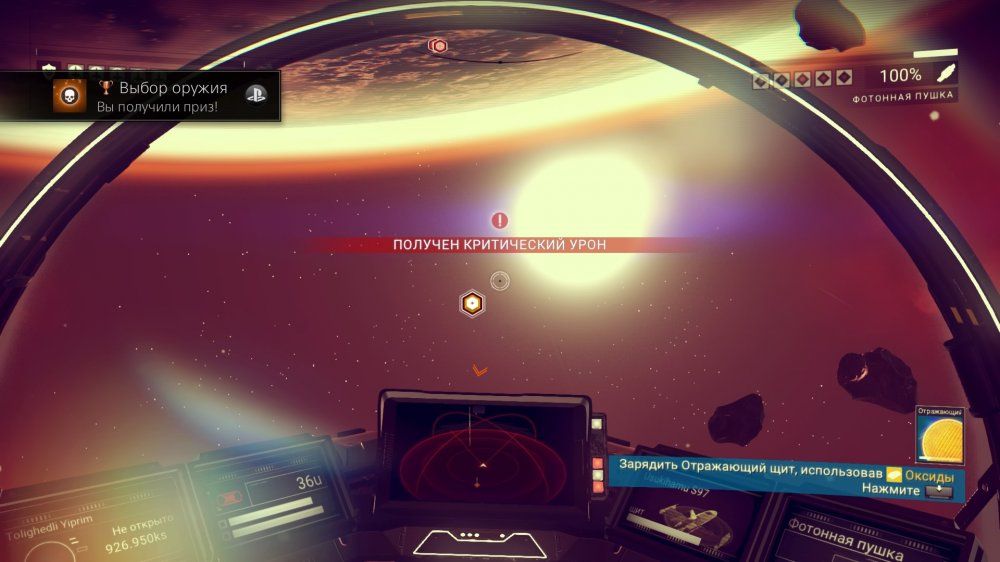
Фризы при полетах в атмосфере планет в No Man"s Sky? Решение
Многие столкнулись с постоянными и очень неприятными остановками игры при полетах в атмосфере. Эти фризы возникают из-за того, что игра постоянно вынуждена загружать в память новые регионы поверхности планеты и выгружать те, которые больше не требуются. Мерилом производительности в данном случае является диск, на который установлена игра.
Исправить ситуацию не представляется возможным, если под рукой нет SSD-диска. Если же он все-таки есть, то устанавливать игру стоит именно на него, чтобы избежать фризов.
Ошибка CE-34878 в No Man"s Sky на PlayStation 4
Не всегда гладко у игры даже на консолях, где проблем, казалось, быть не может в принципе из-за очень тщательной проверки качества дистрибутивов.
Однако и тут Hello Games удивили всю планету, ведь No Man"s Sky часто отказывалась запускаться у многих людей, выдавая одну и ту же ошибку CE-34878. Позже ее исправили обновлением 1.03, однако не до конца: ошибка продолжала периодически появляться при попытке игрока осуществить гипер-прыжок в другую систему.Впрочем, для того, чтобы исправить ее, необязательно ждать патча, можно просто переустановить игру. Файлы сохранений при этом никуда не денутся.
No Man"s Sky выдает ошибку об отсутствии DLL-файла? Решение
Несмотря на все подготовительные операции, а также на следование указаниям из данной статьи, игра все-таки может отказаться работать так как нужно, выдавая ошибку об отсутствии того или иного файла. Обычно это связано с тем, что в системе нет нужной библиотеки DLL.





